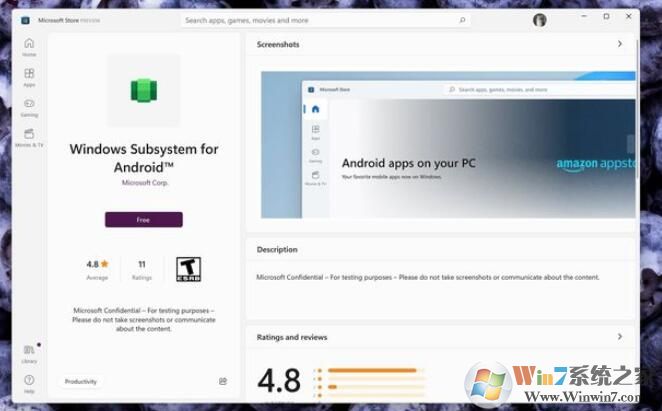Win11安卓子系统安装教程,Win11安装WSA安卓子系统步骤(附下载)
时间:2023-03-21 17:32 来源:未知 作者:永春小孩 点击:载入中...次
Win11系统的最大一个特点就是多了一个Windows安卓子系统功能,也就是Windows Subsystem for Android,简称WSA,拥有了这个神器,那么你的Win11将可以直接运行安卓应用,而不再需要什么模拟器,你可以在Windows上像使用Windows软件一样打开安卓应用!真的超级强大,不过目前Win11正式版还未真正开放WSA,所以想体验的朋友需要自己手动安装一下!小编给大家分享了教程详解,还附上了下载地址,大家不要错过! Win11安卓子系统安装教程准备工作 0.1,在BIOS中开启虚拟化相关的选项,由于不同的电脑,不同的主板开启方法会有不同,大家可以网上找对应的电脑开启方法,反正就是带有virtualization字样的功能,能开的全都打开就是了。 0.2,下载WSA环境安装包,最新的版本是1.8.32822.0,感谢远景的网友提供下载链接。天翼云链接:https://cloud.189.cn/t/mymIZjJnyY7n 访问码:srm6 0.3,下载adb tools,用途是帮你安装第一个android应用,链接:https://pan.baidu.com/s/1l8imQFOvVRWl5QriQd0leQ 提取码:1234 0.4,下载酷安市场。WSA也带了一个应用市场,是亚马逊的,这玩意在国内用起来还是不方便,所以WSA安装好的第一件事,就是装上一个更好用的应用商店,这样后面你就可以随便装app了,我推荐酷安coolapk,其他的也行,那你就自己找吧。 一、安装Hyper-V相关服务 如果你在BIOS中已经设置好了虚拟化相关选项,就可以开启Hyper-V了。 1.1,打开控制面板:开始→运行→输入control.exe,打开控制面板 1.2,找到“程序和功能”,打开 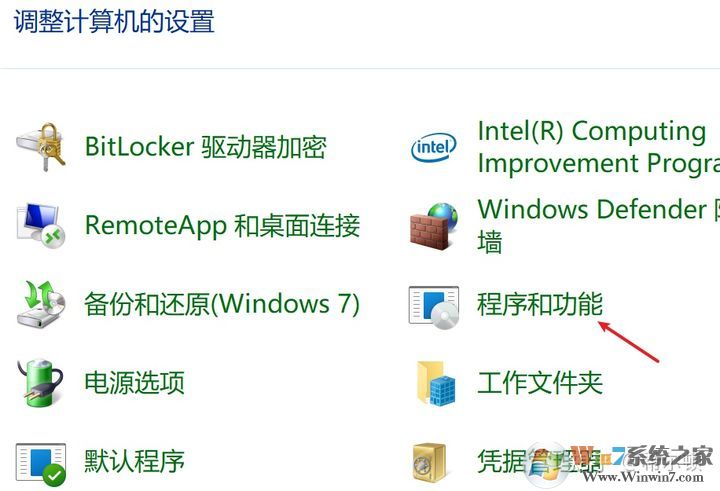 点击“程序和功能” 1.3,点击左侧的“启用或关闭Windows功能” 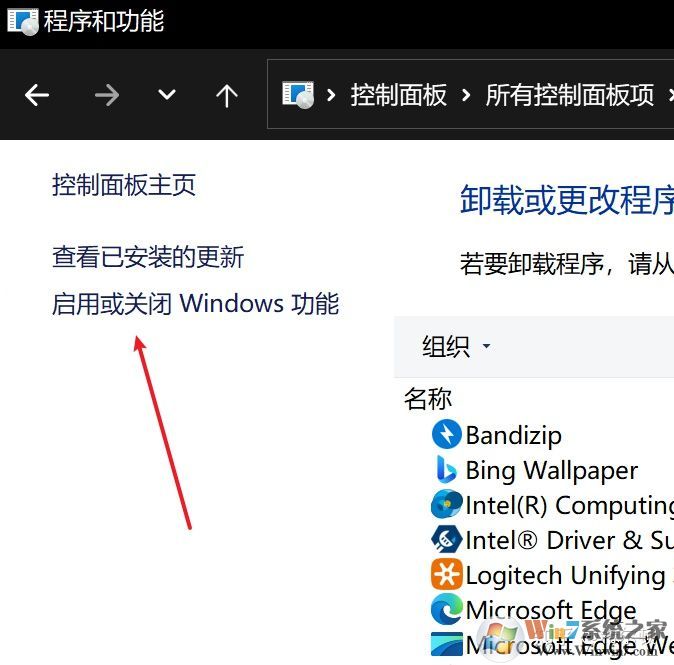 点击“启用或关闭Windows功能” 1.4,找到“Hyper-V”,然后按照下图,把勾都勾上,确定,完成安装,并重启电脑。 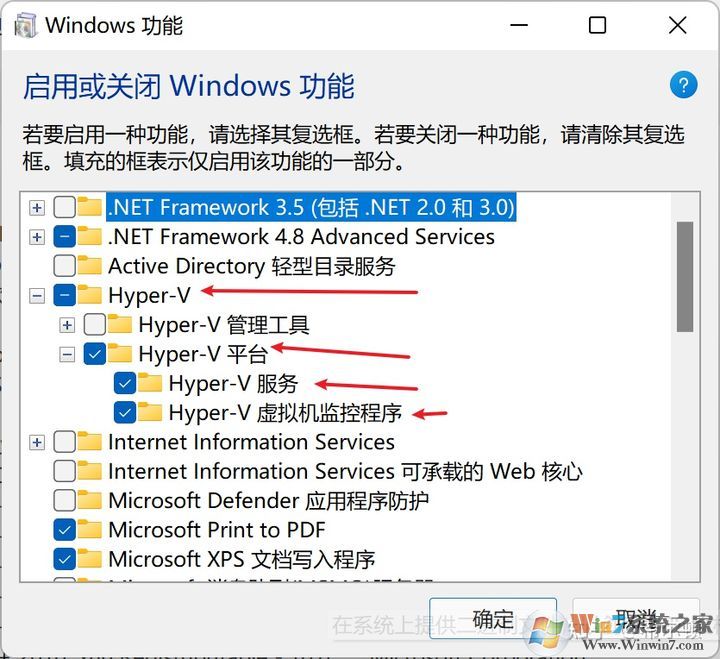 勾选必备的Hyper-V服务 二、安装WSA环境 2.1,刚才准备工作里面,你应该已经下载得到了MicrosoftCorporationII.WindowsSubsystemForAndroid_1.8.32822.0_neutral___8wekyb3d8bbwe.Msixbundle这个文件。 2.2,以管理员身份打开powershell 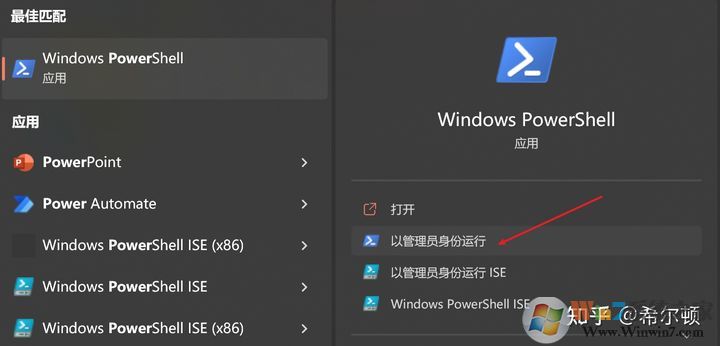 以管理员身份打开Windows powershell 2.3,定位到你的WSA文件存储的地方,通过CD命令切换,比如d:\downloads 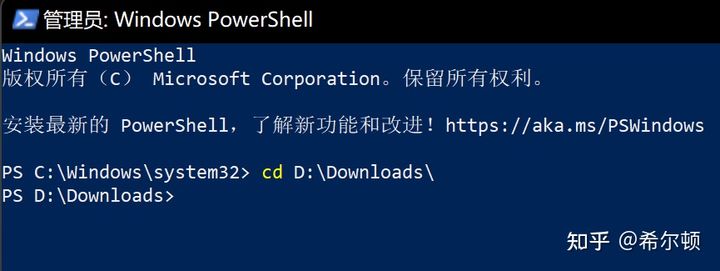 切换目录 2.4,通过这个命令并回车来进行安装
注意,你不用敲完这么长的文件名,你只要打出前几个字母,按下tab键他就自己补齐了 按下回车后,你需要的就是等待,直到它安装完成。 三、安装应用商店 3.1,打开安装好的WSA, 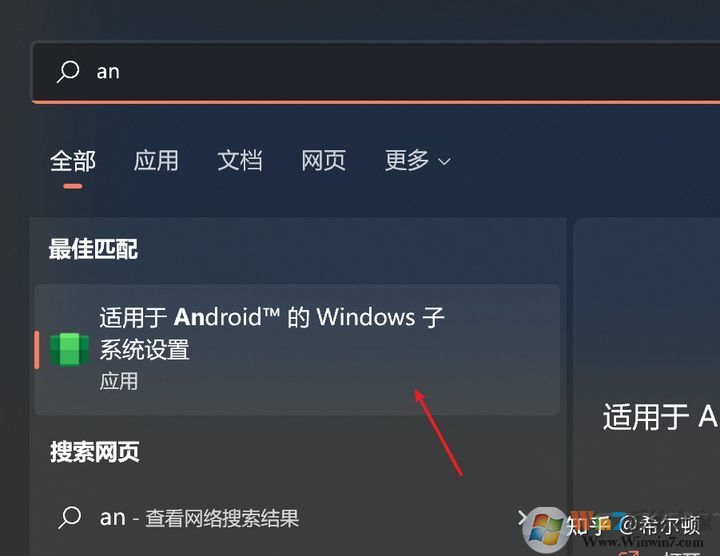 打开WSA设置 3.2,在设置中开启“开发者模式” 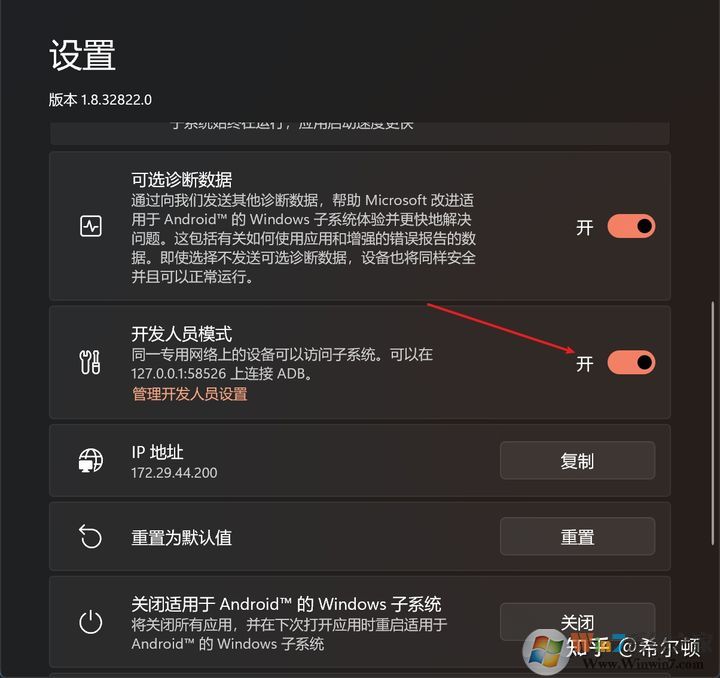 打开开发人员模式 在这里你已经可以看到这个android虚机的sideload连接地址了:127.0.0.1:58526 3.3,将0.3中下载的adbtools解压,然后将0.4中下载的coolapk.apk放到这个文件夹中 3.4,运行adbtools文件夹中的“打开命令行.cmd” 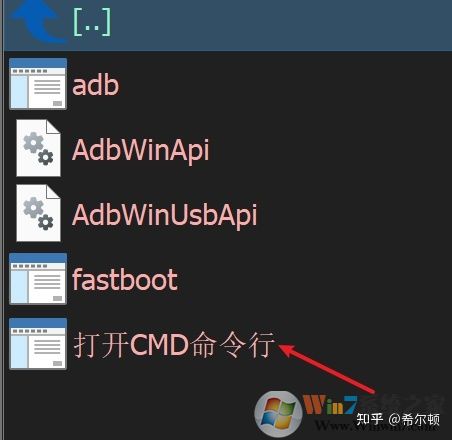 打开adb工具 3.5,在弹出的命令行窗口中,首先输入以下命令,连接WSA虚机:
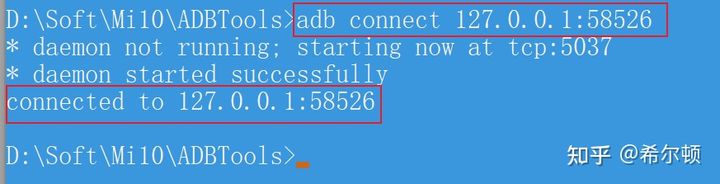 可以看到,已经连接成功了 3.6,通过ADB工具来安装酷安市场
3.7,到这里酷安安装完成了,你可以在酷安里查找并安装应用,当然了,如果是里面没有的应用,你也需要和酷安一样使用如上APK的安装方式。 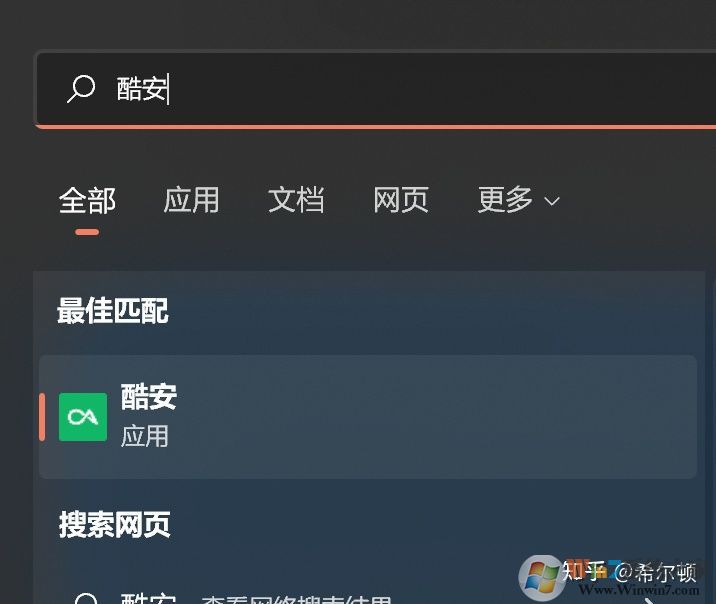 已经有酷安了哦 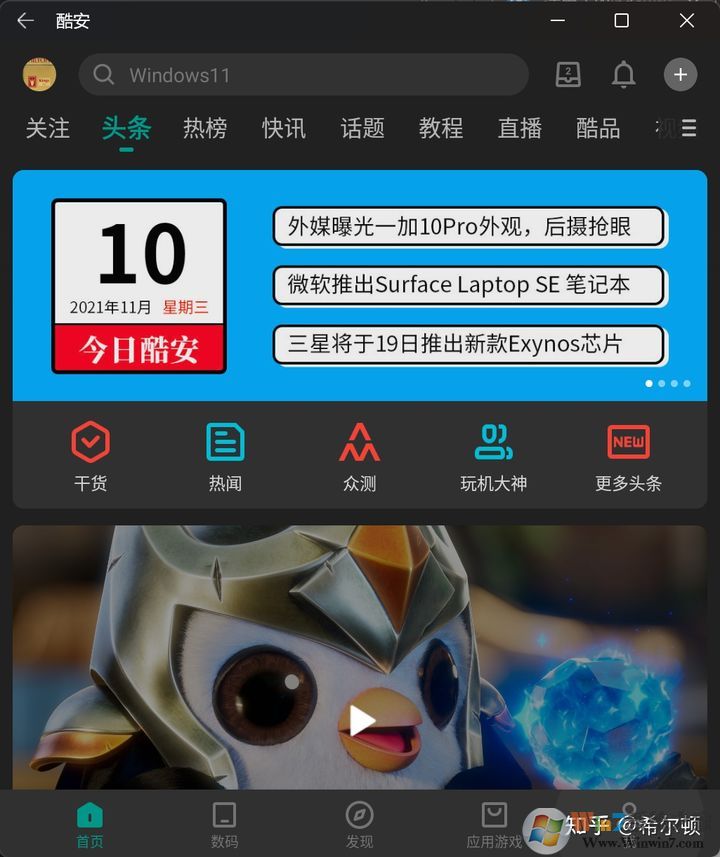 熟悉的酷安已经运行在windows上了 (责任编辑:ku987小孩) |